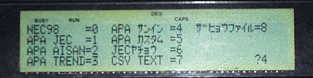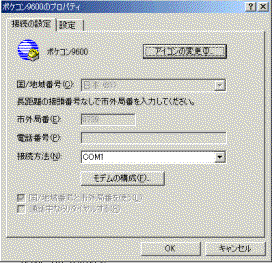 |
通信が初めての場合、以下の確認をしてください。 通信 - 切断 (最初に設定の確認をするので、いったんポートを切断します。) ファイル - プロパティー もしcom2に通信ケーブルが接続されている場合は、 接続方法をcom2に変更します。 モデムの構成をヒットし |
 |
4800(ポケコンの設定値に合わせます) 8 なし 1 xon/xoff を選び、ok をヒットします。 |
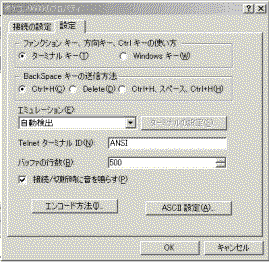 |
設定のラベルを選び ターミナルキー Ctr+h 自動検出 ANSI 500 接続/切断時に音を鳴らす にチェック |
 |
ASCII設定をヒットし 行末に改行文字を付ける にチェック ローカルエコーする にチェック ディレイ(行) 50から200 ディレイ(文字) 0 着信データに改行文字を付ける にチェック okをヒットします。 |
データをポケコンからパソコンに送信する方法 |
|
 |
先にポケコンを送信直前の状態にしておきます。 メニュー2番のDATA SAVE。 開始パート 入力 終了パート 入力 この後の OK[ ]=ENTER で、ENTERを押すと、送信を開始しますから、押さずにパソコンの操作に移ります。 ハイパーターミナルを起動し 初期画面から、転送、テキストファイルのキャプチャーを選びます。 受信データはファイルとして保存しますから、保存先を指定します。 既存ファイルを指定すると、元のデータの後に追加して書き込んでしまうので、ここでは新規ファイルを指定してください。 指定後、開始 をヒットすると受信待ちとなりますから、ポケコンのENTERキーを押してください。 |
 |
画面に受信データが流れ、止まったままの状態になると、受信完了ですから、ハイパーターミナルを終了してください。 これでテキストファイルが登録できました。 このファイルを、STNAPA.XLS でロードしてください。 もし、受信データの最初に「・」のマークがある場合、先頭に不要な文字が入っています。ハイパーターミナルを受信可能にした後、ポケコンの転送準備をした場合入ってしまうもので、再度やり直すか、秀丸などのエディターでファイルを開き、修正してください。 先頭に、白抜きのZ文字がありますので、これを削除して、上書き保存します。 |